Ubah pengaturan zona waktu di Outlook atau melalui Pengaturan
- Jika Outlook menunjukkan waktu yang salah, membuat pencatatan yang benar menjadi sulit.
- Kesalahan ini terutama disebabkan karena pengaturan zona waktu yang salah.
- Anda dapat memperbaiki kesalahan ini dengan mengubah zona waktu di aplikasi email web Outlook atau Outlook.
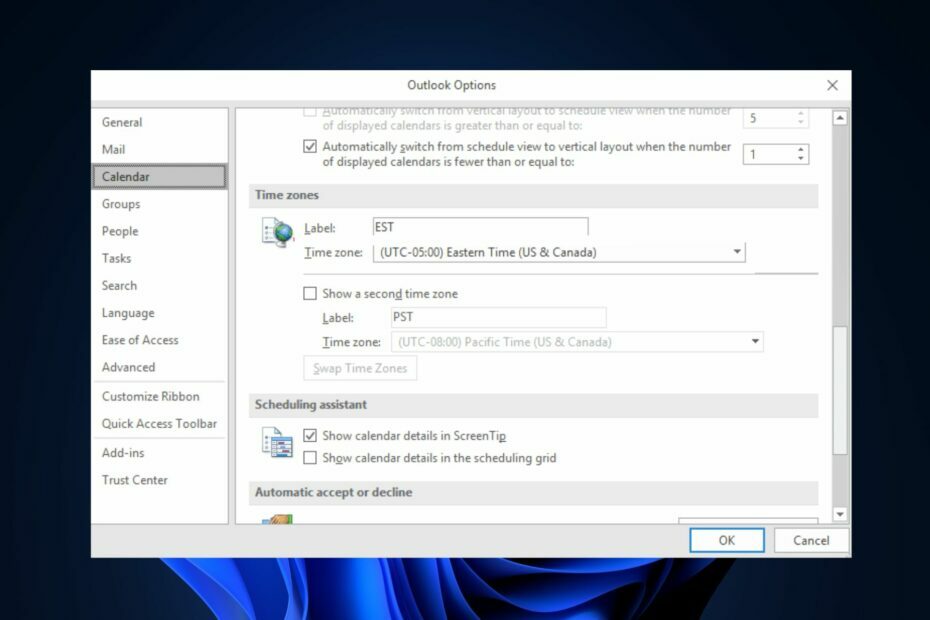
XINSTALL DENGAN MENGKLIK FILE DOWNLOAD
- Unduh Fortect dan instal di PC Anda.
- Mulai proses pemindaian alat untuk mencari file korup yang menjadi sumber masalah Anda.
- Klik kanan Mulai Perbaikan sehingga alat dapat memulai algoritme perbaikan.
- Fortect telah diunduh oleh 0 pembaca bulan ini.
Microsoft Outlook menunjukkan waktu yang salah adalah kesalahan yang baru-baru ini kami terima dari beberapa pembaca kami. Mereka mengklaim bahwa stempel waktu email, acara kalender, atau informasi terkait waktu lainnya di dalam Outlook tidak akurat.
Jika Anda mengalami masalah serupa dan tidak tahu cara mengoreksi waktu Outlook Anda dengan akurat, kami telah mengumpulkan beberapa langkah mudah untuk memperbaikinya di sini.
- Mengapa Outlook menampilkan waktu yang salah?
- Apa yang dapat saya lakukan jika Outlook menampilkan waktu yang salah?
- 1. Ubah zona waktu Anda di aplikasi Outlook
- 2. Ubah zona waktu melalui Pengaturan
- 3. Ubah zona waktu di web Outlook
Mengapa Outlook menampilkan waktu yang salah?
Mungkin ada beberapa alasan Outlook menampilkan waktu yang salah. Di bawah ini adalah beberapa di antaranya:
- Pengaturan zona waktu salah – Outlook bergantung pada pengaturan zona waktu sistem untuk menampilkan waktu yang tepat. Periksa kembali pengaturan zona waktu di komputer Anda dan sesuaikan jika perlu.
- Pengaturan Daylight Saving Time (DST). – Jika Anda berada di wilayah yang menerapkan Daylight Saving Time, ini dapat memengaruhi waktu yang ditampilkan di Outlook.
- Add-in atau plugin pihak ketiga - Kadang-kadang, add-in atau plugin pihak ketiga yang dipasang di Outlook dapat menyebabkan konflik atau menampilkan waktu yang salah.
- Versi perangkat lunak yang kedaluwarsa – Versi perangkat lunak yang kedaluwarsa mungkin mengandung bug atau masalah yang dapat memengaruhi tampilan waktu.
Di bagian selanjutnya, kami akan memandu Anda melalui langkah-langkah untuk memperbaiki masalah tersebut.
Apa yang dapat saya lakukan jika Outlook menampilkan waktu yang salah?
Sebelum terlibat dalam pemecahan masalah lanjutan atau tweak pengaturan yang disediakan di bawah ini, Anda harus mempertimbangkan untuk melakukan pemeriksaan pendahuluan berikut:
- Pastikan pengaturan zona waktu komputer Anda sudah benar.
- Pastikan pengaturan DST Anda dikonfigurasi dengan benar.
- Perbarui aplikasi Windows Anda.
- Jalankan pemindaian malware dengan Windows Defender atau perangkat lunak antivirus yang andal.
Setelah mengonfirmasi pemeriksaan di atas, jika masalah tetap ada, Anda dapat bekerja melalui salah satu metode yang disediakan di bawah ini.
1. Ubah zona waktu Anda di aplikasi Outlook
- Buka aplikasi Outlook di PC Anda.
- Pilih Mengajukan tab dan pilih Pilihan.

- Arahkan ke Kalender tab, dan di bawah Zona waktu, ketikkan nama untuk zona waktu lokasi Anda saat ini di Label kotak.
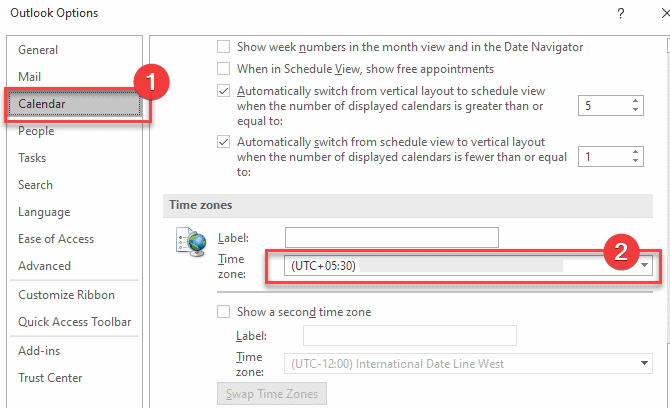
- Pilih zona waktu baru yang Anda sukai dari daftar dan klik OKE tombol untuk menyimpan perubahan.
Mengubah zona waktu menggunakan aplikasi Outlook secara otomatis menganggap semua yang berlaku penyesuaian waktu musim panas. Jika kesalahan berlanjut, coba perbaikan berikutnya.
2. Ubah zona waktu melalui Pengaturan
- tekan Windows + SAYA kunci untuk membuka Pengaturan aplikasi.
- Klik Waktu & Bahasa dan pilih Tanggal Waktu.

- Di bawah Tanggal Waktu pengaturan, klik pada menu drop-down di sebelah Zona waktu untuk melihat zona waktu yang tersedia.

- Selanjutnya, pilih zona waktu yang sesuai dengan lokasi Anda.
- Tutup jendela Pengaturan.
Saat Anda membuka aplikasi Outlook, itu akan menampilkan waktu yang tepat berdasarkan zona waktu yang telah Anda atur pada PC Windows 11 Anda.
- Tampilan Outlook Tidak Menampilkan Subjek? 4 Cara Memperbaikinya
- Aturan Outlook Tidak Berfungsi? 5 Cara Mudah Memperbaikinya
3. Ubah zona waktu di web Outlook
- Masuk ke Aplikasi Web Outlook, dan klik pada Pengaturan ikon roda gigi di sudut kanan atas layar.

- Selanjutnya, klik Umum dari sidebar kiri dan pilih Bahasa dan Waktu dari kolom kedua.
- Di bawah Zona Waktu Saat Ini bagian, masukkan kota baru Anda, lalu pilih zona waktu yang sesuai.

- Klik pada Menyimpan tombol untuk menerapkan perubahan.
Ingatlah bahwa mengubah zona waktu di Aplikasi web Outlook hanya akan memengaruhi tampilan stempel waktu dan informasi terkait waktu lainnya dalam antarmuka webmail.
Dan itulah cara memperbaiki Outlook menunjukkan kesalahan waktu yang salah. Mudah-mudahan, satu metode dalam panduan ini akan membantu Anda memperbaiki masalah waktu dan tanggal Outlook Anda.
Atau, jika Anda mendapatkan Outlook terjadi kesalahan, ada cara sederhana untuk memperbaiki masalah ini di sini.
Jika Anda Aplikasi Outlook tidak dapat dibuka di Windows 11, Anda dapat menjelajahi panduan mendetail kami untuk memperbaiki masalah ini.
Jika Anda memiliki pertanyaan atau saran, jangan ragu untuk menggunakan bagian komentar di bawah ini.
Masih mengalami masalah?
SPONSOR
Jika saran di atas tidak menyelesaikan masalah Anda, komputer Anda mungkin mengalami masalah Windows yang lebih parah. Kami menyarankan memilih solusi all-in-one seperti Benteng untuk memperbaiki masalah secara efisien. Setelah instalasi, cukup klik Lihat & Perbaiki tombol lalu tekan Mulai Perbaikan.


